
一開始我的Obsidian是使用Dropbox執行同步的,但隨著使用設備的增加,設備數量已經超過Dropbox許可的連線上限,最後將筆記儲存庫上傳到GitHub,以私用模式透過 2025-10-9 02:32:24 Author: jdev.tw(查看原文) 阅读量:17 收藏
一開始我的Obsidian是使用Dropbox執行同步的,但隨著使用設備的增加,設備數量已經超過Dropbox許可的連線上限,最後將筆記儲存庫上傳到GitHub,以私用模式透過Git同步,迄今約半年的時間(參考:幫 Obsidian 筆記加上版本記錄)。使用效果達成預期目標,額外的Git Changelog外掛更是提供了詳細的儲存庫每日變更記錄與每個筆記的異動歷程,對於需要筆記資訊之時帶來不少助益。
在行動設備上,GitSync提供了Android與iOS在Git同步上的便利,建議同時要在手機或平板上使用Obsidian時可以安裝使用。是的,GitSync也有iOS版本,可以不必使用Working Copy了。
這篇用Git安全管理Obsidian版本差異的鋼鐵般規則說明了Git初學者可能面臨的檔案衝突的發生原因與解決方法,應該對於非IT出身的Obsidian使用者在使用Git上有幫助,因此借助Gemini 2.5 Pro翻譯成中文,謹供參考。
原文(日本語): https://note.com/pc_article/n/n465b627c4b94
作者:二手電腦店 Nabekinfactory

大家好!我們是位於大阪堺市的二手電腦與辦公設備專賣店 Nabekinfactory 的技術支援兼技術寫手。我們為您帶來解決現場「疑難雜症」的實用技巧。
說到「Obsidian」,這是一個作為「第二大腦」來培養知識與創意的工具。想必有許多先進的使用者,會使用最強大的版本管理工具「Git」來備份與同步這些寶貴的資料。然而,您是否知道,如果操作方式稍有不慎,就可能遭遇名為 「同步衝突(Conflict)」 的惡夢般麻煩呢?

閱讀本文後,您將能清楚了解 Git管理中最可怕的「資料衝突」的真相,以及為了防患未然、讓您的「第二大腦」永遠安全地傳承下去的「五大鐵則」。
原因與概要
在Obsidian的Git管理中,發生問題最大的「原因」,在於 在多台電腦或智慧型手機上,同時編輯同一則筆記,導致Git陷入「到底哪個變更才是『正確』的,我無法判斷!」的混亂狀態。
▼什麼是同步衝突(Conflict)?
打個比方,您的Obsidian儲存庫(Vault)就像銀行的「巨大金庫」。
- 您(在電腦上)和另一個您(在手機上),早上各自從金庫裡拿走了一份相同「重要文件(筆記)」的副本。
- 白天,電腦上的您在這份文件上「增加了A內容」。與此同時,手機上的您在同一份文件上「增加了B內容」。
- 傍晚,當兩個您同時想把文件放回金庫時,金庫管理員(Git)就傷腦筋了。「同一份文件上寫了不同的東西!我該把哪一份當作正式文件來保存呢!?」
這個Git的「甜蜜的煩惱」,就是 同步衝突 的真相。資料並未「遺失」,而是Git正在 請求您做出「最終判斷」 的狀態。
立即可行!用「五大鐵則」實現安全的Git操作
我們將介紹預防此類「意外」發生,並在萬一發生時能冷靜應對的「五大鐵則」。
【鐵則1】「手動」是意外的根源!安裝Obsidian Git外掛
- 預估時間: 5分鐘
- 所需物品: Obsidian
您是否還在黑色的終端機視窗中,手動輸入git pull或git push?這是意外的根源。 請安裝社群外掛 Obsidian Git。它可以設定定時自動同步,或是在Obsidian啟動與關閉時自動同步,從根本上杜絕因手動操作而「忘記同步」的問題。
【鐵則2】「垃圾」不進金庫!完美設定.gitignore
- 預估時間: 3分鐘
- 所需物品: 文字編輯器
Obsidian會在.obsidian資料夾內自動生成快取等不需要同步的「垃圾」檔案。如果將這些檔案納入Git的管理範圍,會成為不必要衝突的來源。 請在您的儲存庫根目錄下,建立一個名為 .gitignore 的檔案,並寫入以下內容。
Plaintext
# Obsidian生成的快取檔案
.obsidian/cache
# 每個裝置不同的工作區(畫面分割等)版面配置資訊
.obsidian/workspace.json
.obsidian/workspaces.json
# 可能希望在行動裝置和桌機上分開的設定
# .obsidian/community-plugins.json
# .obsidian/core-plugin-settings.json提示: 忽略workspace.json,可以讓您在電腦上維持三欄式檢視,在手機上維持單欄式檢視,以保持各裝置的最佳版面配置。
【鐵則3】「寫入前,先拉取!」:徹底執行Pull Before Write
- 預估時間: 10秒(直到養成習慣)
- 所需物品: 堅定的意志
這是 防止衝突最強大的「咒語」。
打開Obsidian後,在開始寫任何東西之前,務必先從遠端儲存庫Pull(拉取)最新的狀態。 如果您安裝了Obsidian Git外掛,可以設定在啟動時自動Pull。請讓這個「慢一拍」的習慣,深植您的身體記憶中。
【鐵則4】「理解」.obsidian資料夾,決定同步對象
在鐵則2中,我們排除了一些檔案,但.obsidian資料夾中包含了許多在裝置間同步會更方便的檔案,例如快捷鍵設定(hotkeys.json)或外觀設定(appearance.json)。
不妨花點時間看看這個資料夾裡的內容,思考一下:「這個設定,我希望電腦和手機上是相同還是分開的?」
【鐵則5】衝突不是「意外」!冷靜應對
- 預估時間: 3分鐘
- 所需物品: 冷靜的心
即使徹底執行了鐵則3,也無法100%防止衝突。萬一發生了,請不要慌張,依照以下步驟處理。
- 打開發生衝突的筆記,您會看到如下所示的不熟悉的符號。
Markdown
<<<<<<< HEAD
在電腦上寫的內容。
=======
在手機上寫的內容。
>>>>>>> remote/main-
這表示Git在詢問您:「電腦上是這樣寫的,手機上是那樣寫的,您要保留哪一個?」
-
選擇您想保留的內容,並手動刪除不想保留的內容以及<<<<< ===== >>>>>這些符號。
-
儲存檔案,然後再次用Git執行add、commit、push,衝突就順利解決了。
詳細指南&額外小知識
● Obsidian Git外掛的推薦自動化設定
在Obsidian Git外掛的設定畫面中,強烈建議開啟以下自動化功能。
- Vault backup interval (minutes): 設定一個數值(例如10),它就會每10分鐘自動幫您commit & push。
- Auto Pull on startup: 在Obsidian啟動時自動Pull,這是將鐵則3自動化的設定。
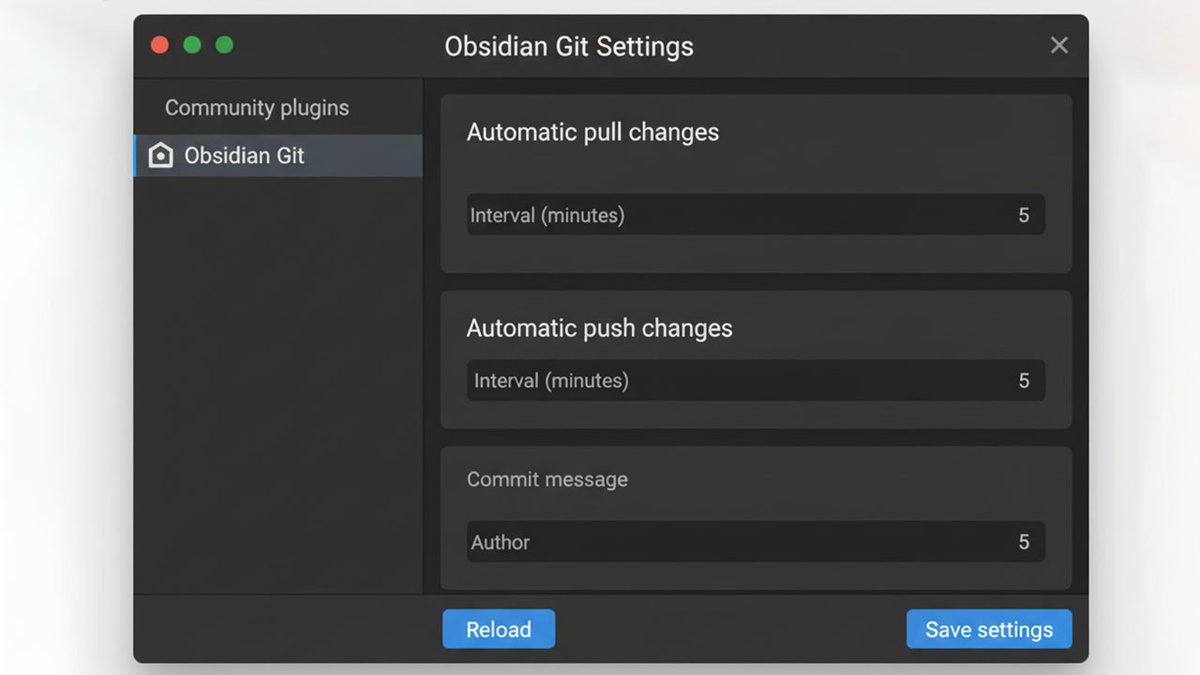
Obsidian Git外掛的設定畫面。正在設定自動Pull/Push的間隔
總結
- 重點①: Obsidian的Git管理,安全的第一步是使用 Obsidian Git外掛 進行自動化,並透過 .gitignore 檔案排除快取等不必要的檔案。
- 重點②: 徹底執行 「寫入前,務必Pull(Pull Before Write)」 的黃金法則,是預防衝突最重要的防禦措施。
- 重點③: 衝突並非「資料遺失」,而是Git表示「無法判斷」的正常通知。只要不慌張,依照符號手動修正,資料就不會丟失。
- 預防復發要點: 特別是在 行動裝置(手機或平板) 上離線編輯後,一旦連上網路,就要養成馬上Push(同步)的習慣。電腦與行動裝置之間長時間存在未同步的變更,是造成衝突的最大原因。
附錄:Nabekinfactory介紹
您的「第二大腦」——Obsidian。隨著筆記增加、外掛變得複雜,應用程式的啟動和檔案搜尋速度,會開始受到電腦性能的影響。
在二手電腦與辦公設備專賣店 Nabekinfactory,我們也提供搭載高速SSD的二手電腦及筆記型電腦,讓您的Obsidian和Git都能流暢運行。有興趣的話,歡迎來看看。
#辦公設備
#Obsidian
#Git
#Nabekinfactory
💡 相關鏈接
✅ 解說文章(繁體中文)
✅ Explanation article(English)
✅ 解説記事(日本語)
您可能也會有興趣的類似文章
- Obs177|Obsidian筆記備份新選擇:Git版本控制與行動同步完整指南 (0則留言, 2025/04/05)
- 幫 Obsidian 筆記加上版本記錄:使用GitHub與Git外掛 (2則留言, 2025/03/07)
- Obs153|快速開啟外掛設定的方法;使用Open Plugin Settings與Advanced URI,透過Templater Hotkeys綁定快捷鍵 (0則留言, 2024/02/28)
- Obsidian Git Changelog 外掛:逐日變動一目瞭然 (0則留言, 2025/03/28)
- [Obs#88] 綜合練習:快速設定的6種方法─使用8個Obsidian外掛 (0則留言, 2022/05/21)
- Android App GitSync推出新版v1.712 (Obsidian適用) (0則留言, 2025/04/23)
- [Obs#105] Obsidian外掛 Local REST API 提供外部整合服務 (0則留言, 2022/11/06)
- Obs127|用Templater Hotkeys簡化Obsidian自動化腳本,詳解4個腳本範例 (0則留言, 2023/05/05)
- [Obs#78] 輔助Markdown初學者的利器:Markdown Shortcuts與cMenu (0則留言, 2022/03/27)
- [Obs#15] 在筆記裡複製、使用obsidian網址與工作空間的使用 (0則留言, 2020/10/27)
- Obsidian(黑曜石) 水平捲動面板的設定方法 (11則留言, 2020/06/27)
- Obsidian (黑曜石)筆記軟體的基本操作指引 (0則留言, 2020/06/23)
- Obsidian常見問題007:堆疊分頁筆記檔名如何變更顯示樣式? (0則留言, 2022/12/07)
- [分享] Obsidian 2025年評論:思想家的終極筆記應用程式 (0則留言, 2025/09/04)
- [Obs#85] 分享使用中與外觀有關的10個外掛 (0則留言, 2022/05/01)
如有侵权请联系:admin#unsafe.sh